
Satura rādītājs:
- 1. solis: Sagatavošana
- 2. darbība: pēc izvēles: 3D drukāšana un montāža
- 3. solis: programmatūras sagatavošana
- 4. darbība: lejupielādējiet avota kodu
- 5. darbība: 8x8 emocijzīmes
- 6. darbība: vienkārša HTML lietotāja saskarne
- 7. solis: Arduino programma
- 8. darbība: iestatīšana un atskaņošana
- 9. solis: laimīgs paraksts
- Autors John Day [email protected].
- Public 2024-01-30 10:56.
- Pēdējoreiz modificēts 2025-01-23 14:59.

Šīs instrukcijas parāda, kā izmantot ESP8266 un dažus NeoPixels, lai izveidotu IoT emocijzīmju zīmi.
1. solis: Sagatavošana




ESP8266 izstrādātāju dēlis
Jebkurai ESP8266 plāksnei vajadzētu būt kārtībā. Šoreiz es izmantoju WeMos D1 Mini Pro, šī ir mazākā un plānākā izstrādātāju plāksne, kādu vien varu atrast. Ja vēlaties to pārnēsāt, izvēlieties dēli ar Lipo atbalstu.
NeoPikseļi
Šajā projektā tiek izmantota Arduino Adafruit_NeoPixel bibliotēka, jebkura saderīga LED mikroshēma ir piemērota, piemēram, WS2812, WS2812B, SK6812, SK6812mini … utt.
Šoreiz es izmantoju 64 SK6812mini LED mikroshēmas, lai izveidotu mazu 8x8 matricas paneli. Bet lodēšanas darbi nav šī projekta galvenais uzdevums, jūs varat izmantot LED sloksni, lai vienkāršotu darbu, vai pat tieši iegādāties 8x8 NeoPixel LED matricu;>
Zīmju stends
Šoreiz es izmantoju mikro USB metāla elastīgo cauruļu kabeli kā zīmes statīvu.
2. darbība: pēc izvēles: 3D drukāšana un montāža



Ja jūs vienkārši iegādājaties 8x8 NeoPixel LED matricu, varat izlaist šīs darbības.
- 3D drukāt lietu:
- Ielieciet SK6812mini mikroshēmu zigzaga virzienā
- Lodēšanas darbi
- Izmantojiet karstu līmi, lai noslēgtu ķēdi
- Pievienojiet strāvas tapas un signāla tapu (SK6812 Din līdz ESP8266 pin 4 / D2) ESP8266 dev plāksnei
- Salaist grīstē
- Pievienojiet USB kabeli
3. solis: programmatūras sagatavošana


Arduino IDE
Ja vēl neesat instalējis Arduino IDE, lūdzu, lejupielādējiet un instalējiet to no oficiālās vietnes:
www.arduino.cc/en/main/software
ESP8266 atbalsts
Ja vēl neesat instalējis Arduino ESP8266 atbalstu, lūdzu, izpildiet sadaļā "Arduino on ESP8266" norādītās darbības:
github.com/esp8266/Arduino
Arduino bibliotēkas
Izmantojiet Arduino bibliotēkas instalēšanu 3 atkarībā no bibliotēkām:
- WiFiManager
- ArduinoWebSockets
- Adafruit_NeoPixel
4. darbība: lejupielādējiet avota kodu

Lūdzu, lejupielādējiet manu avota kodu šeit:
github.com/moononournation/IoT-Emoji-Sign
5. darbība: 8x8 emocijzīmes

Šim projektam ir vajadzīgas dažas 8x8 pikseļu emocijzīmes, es googlēju un saņemu vienkāršu komplektu no Justin Cyr tvīta:
twitter.com/JUSTIN_CYR/status/658031097805…
Tad es mainīju attēla izmēru un izmantoju base64decode.org pārvēršanu par base64 kodētu virkni, lai to iegultu HTML.
Attēlu, kura izmērs ir mainīts, varat atrast vietnē src/emojis.png
6. darbība: vienkārša HTML lietotāja saskarne

Esmu skriptējis ļoti vienkāršu HTML, lai atlasītu emocijzīmes un pēc tam pārnestu pikseļus uz ESP8266, izmantojot Web Socket protokolu binārā formātā.
Tad es izmantoju html-minifier pārveidošanu par garu vienas rindas virkni, lai to iegultu Arduino kodā.
HTML failu varat atrast vietnē: src/index.html
7. solis: Arduino programma

- Pievienojiet ESP8266 dev dēli datoram
- Atveriet Arduino IDE
- Izvēlnē Rīki izvēlieties pareizo tāfelīti
- Nospiediet augšupielādes pogu
8. darbība: iestatīšana un atskaņošana


Lūdzu, skatiet video demonstrāciju, lai iegūtu informāciju par iestatīšanu un atskaņošanu.
Šeit ir kopsavilkums:
- Pievienojiet IoT emocijzīmju zīmi
-
WiFi iestatīšana (tikai pirmo reizi)
- Izmantojiet mobilo meklēšanu un izveidojiet savienojumu ar AP "esp-emoji"
- WiFiManager notveršanas portāla šovs
- Nospiediet pogu "Konfigurēt WiFi"
- Izvēlieties savu AP
- Aizpildiet AP paroli
- Nospiediet pogu "Saglabāt"
- ESP8266 automātiskā restartēšana
- ESP8266 automātiski izveido savienojumu ar jūsu AP
- Izmantojiet mobilo pārlūkošanu, lai atrastu "esp-emoji.local"
- Izvēlieties emocijzīmi un spēlējiet!
Atsauce:
9. solis: laimīgs paraksts


Emociju komplekts no Džastina Kirina tvīta ir tikai vienkāršs piemērs, jūs varat sagatavot savu 8x8 emocijzīmju komplektu un parādīt savu parakstu!


Otrā vieta Arduino konkursā 2019
Ieteicams:
Izkliedēta LED sloksnes zīme ar Arduino/Bluetooth: 8 soļi (ar attēliem)

Izkliedēta LED sloksnes zīme ar Arduino/Bluetooth: Es izveidoju šo zīmi DJ stendam 8. ikgadējā interaktīvajā šovā manā vietējā hackerspace, NYC Resistor. Šogad tēma bija Skrienošais cilvēks, izcila 1987. gada zinātniskās fantastikas filma, kuras darbība norisinās 2017. gadā. Zīme ir veidota no putuplasta
Nedrošs trokšņa līmeņa mērītājs vai zīme: 4 soļi (ar attēliem)

Nedrošs trokšņa līmeņa mērītājs vai zīme: Man patīk skatīties uz cilvēku radošajiem projektiem. Mūsdienīgi instrumenti & tehnoloģijas sniedz mums tik daudz radošu iespēju. Es mācu smagus materiālus vidusskolēniem vidusskolā Jaunzēlandē, tāpēc vienmēr attīstos & izmēģināt jaunas lietas. Tas
Veiksmīgu emocijzīmju izveide: 6 soļi
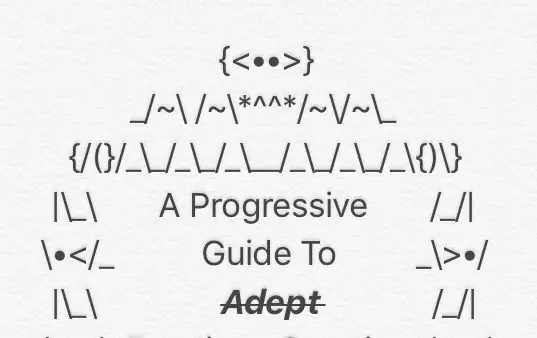
Veiksmīgu emocijzīmju izveide: *** Atklāšana: Ne es, ne kāds, kas saistīts ar šīs apmācības publicēšanu, neuzņemamies atbildību par informācijas krāpniecisku nodošanu vai nepareizu interpretāciju, ko radījušas šīs pamācības izteiktās vai iedvesmotās emocijzīmes
LED zīme "NEON": 9 soļi (ar attēliem)

"NEON" LED zīme: šajā neuzkrītošajā veidā es parādīšu, kā izveidot imona imitācijas zīmi ar LED un tālvadības iespējām. Amazonā jūs varat atrast pilnu tālvadības LED sloksņu komplektu par aptuveni 25 ASV dolāriem. Jūs varat kontrolēt krāsu, spilgtumu un/vai veikt iepriekšēju p
LED fona apgaismojuma zīme: 10 soļi (ar attēliem)

LED apgaismojuma zīme: Šeit ir norādītas darbības, ko es veicu, lai izveidotu šo LED apgaismojuma zīmi. Varat izmantot šo pamācību, lai izveidotu sava dizaina LED apgaismojuma zīmi. Šis projekts bija ļoti laikietilpīgs, un tā pabeigšanai bija nepieciešami vairāki resursi un aprīkojums. Šī sho
